Reisekosten / Grundfunktionen ShakeHands Reisekosten
Attachements/Anhänge hinzufügen und elektronisch archivieren
In ShakeHands Reisekosten können Sie beliebige Daten als Attachements bzw. Anhänge, an einen Eintrag „anheften“. Daten die in elektronischer Form oder auch anderen Datensätzen (Bilder, Kundenangaben, etc.) vorliegenden, können als Dokumente (z.B. gescannte Originalbelege, Fahrzeugausweis,u.a.) so bequem gleich hier in der Datenbank mit erfasst und gespeichert und später mit einem Klick wiedergestellt werden.
Attachements werden in den folgenden Bereichen unterstützt: Fahrzeuge, Fahrten und Reisen. sowie neu in den Belegen.
Anhänge werden ebenso wie der dazugehörige Hauptdatensatz (z.B. Fahrzeug) komplett in der Datenbank gespeichert und archiviert. Das bedeutet, die digitalen Anhänge sind bei Datensicherungen immer mit eingeschlossen. Die Anhänge werden verschlüsselt abgelegt und sind bei Mehrbenutzerumgebungen auch über das Netzwerk von anderen Arbeitsplätzen aus erreichbar.
Es bedeutet aber auch, das Anhänge im Interesse der Datenbankgrösse für das genutzt werden sollten, wofür sie gedacht sind, nämlich für das Archivieren von Belegen. Die Funktion ist nicht als digitales Bild-Medienarchiv konzipiert, ebenso wenig für ,lebende Anhänge‘, d.h. spätere Änderungen an bereits archivierten Dokumenten werden nicht automatisch übernommen. Dazu braucht eine Firma ein Dokumentations- und Medienarchivsystem.
Sie haben zwei Möglichkeiten, einen Anhang hinzuzufügen:
Anhang im Datensatzdialog hinzufügen
- Klicken Sie im Navigator auf den gewünschten Bereich, z. B. auf Reisekosten>Reisen.
- Klicken Sie in der Listenansicht doppelt auf den gewünschten Datensatz. Der Bearbeitungsdialog für den jeweiligen Bereich wird geöffnet.
- Klicken Sie unten links auf die Schaltfläche Anhänge.... Der Dialog Anhänge wird geöffnet.
- Klicken Sie unten links auf das Plus, um ein Dokument auszuwählen und hinzuzufügen. Optional können Sie einen oder mehrere Anhänge auch per Drag-and-Drop aus Ihrem lokalen Dateimanager in die Liste ziehen. Unter Apple OS X ist auch das Speichern der Dokumente per Drag-and-Drop aus dem Dialog heraus möglich.
- Geben Sie ggf. einen Namen ein, unter dem der Anhang in ShakeHands Reisekosten geführt wird.
- Gegen Sie bei Bedarf im Feld Info zusätzliche Informationen zu dem Anhang ein.
- Klicken Sie auf OK.
- Klicken Sie im Hauptdatensatz ebenfalls nochmals auf OK.
Klicken Sie auf das - Minus, um einen Anhang zu entfernen, oder klicken Sie auf das Zahnrad, um einen Anhang zu öffnen oder lokal zu sichern.
Sie können einen Anhang oder mehrere Anhänge gleichzeitig auch per Drag-and-drop aus einem Finder- oder Explorerfenster in die Liste ziehen. Unter Apple OS X ist auch das Speichern der Dokumente per Drag-and-drop aus dem Dialog heraus möglich.
Anhang in der Listenansicht hinzufügen
Die Listenansichten, denen Sie Anhänge hinzufügen können, enthalten eine Spalte A für Anhänge, in denen ein Anhang durch eine Heftklammer dargestellt wird.
So fügen Sie einen Anhang in der Listenansicht hinzu:
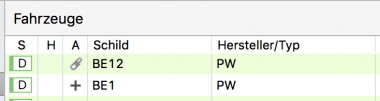
- Klicken Sie in der Seitenleiste auf den gewünschten Bereich, z. B. auf Reisekosten>Reisen.
- Bewegen Sie den Mauszeiger über die Spalte A des gewünschten Datensatzes. Es wird ein Plus angezeigt.
- Klicken Sie auf das Plus, um den Dialog Anhänge zu öffnen. ShakeHands Reisekosten öffnet ein Fenster Anhänge.
- Klicken Sie unten links auf das Plus, um ein Dokument auszuwählen und hinzuzufügen.
- Geben Sie ggf. einen Namen ein, unter dem der Anhang in ShakeHands Reisekosten geführt wird.
- Gegen Sie bei Bedarf im Feld Info zusätzliche Informationen zu dem Anhang ein.
- Klicken Sie auf OK.
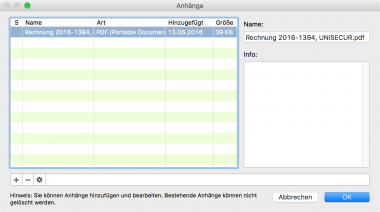
Klicken Sie auf das Zahnrad, um einen Anhang zu öffnen oder lokal zu sichern.
Ein Anhang kann nicht aus der Listenansicht heraus gelöscht werden. Um einen Anhang zu löschen, müssen Sie zunächst den Hauptdatensatz öffnen, also z. B. die Reise. und da über die Funktion Anhang (x) und da in der Liste können Sie den Anhang löschen. Nach dem Schliessen des Dialogfenster muss der Datensatz ebenfalls mit OK bestätigt sein, damit der Löschvorgang auch gesichert ist.
Durch das Schliessen des Dialogs mit OK werden die Dokumenten noch nicht in der Datenbank gesichert. Dies erfolgt erst mit dem Speichern des Hauptdatensatzes.
Anhänge bearbeiten
- Öffnen Sie einen Bereich z.B. Fahrzeuge.
- Markieren Sie einen Datensatz z.B. Fahrzeug BE1, bewegen Sie dazu den Mauszeiger über die Spalte A des gewünschten Datensatzes
- Klicken auf das jetzt eingeblendete Plus-Symbol.
- Wählen Sie den zu bearbeiten Anhang
Über das Aktionsmenu unten an der Liste Anhänge stehen noch mehrere Funktionen für markierte Dokumente zur Verfügung
Öffnen: Das Dokument wird temporär gesichert und anschliessend im Finder in Apple OS X oder im Explorer in Microsoft Windows geöffnet.
Ein PDF-Dokument wird somit über den Standard-PDF-Reader des Betriebssystems geöffnet. Eine Tabellenkalkulation folgt dem Userdefault für das Öffnen von Tabellenkalkulationen z.B. Numbers oder Microsoft Excel.
Auf Schreibtisch sichern Das markierte Dokument wird auf dem Schreibtisch bzw. Desktop-Ordner des Systems gespeichert. Es wird also eine Kopie angelegt.
Sichern unter: Es öffnet sich eine Dateiauswahl und das Dokument wird an einem vom Nutzer festgelegten Ort gesichert.
Unter Apple OS X ist auch das Speichern der Dokumente mit Drag&Drop aus dem Dialog heraus möglich.
Durch das Schliessen des Dialogs mit OK werden die Dokumenten noch nicht in der Datenbank gesichert. Dies erfolgt erst mit dem Speichern des Hauptdatensatzes, in unserem Beispiel also der Reise.
Einen Anhang löschen
- Öffnen Sie einen Bereich z.B. Fahrzeuge.
- Markieren Sie einen Datensatz z.B. Fahrzeug BE1, bewegen Sie dazu den Mauszeiger über die Spalte A des gewünschten Datensatzes
- Klicken auf das jetzt eingeblendete Plus-Symbol.
- Wählen Sie den zu löschenden Anhang und klicken Sie auf Minus und bestätigen Sie die Sicherheitsabfrage.
Einzelne Anhänge können nur gelöscht werden, wenn Sie den Hauptdatensatz löschen.
Unter Umständen ist das Löschen bereits vorhandener Anhänge nicht mehr möglich. Dies betrifft z.B. journalisierte Fahrten oder abgerechnete Reiseabrechnungen und Belege.
Erfassen Sie den Anhang via das Bearbeiten des Hauptdatensatzes bewirkt das Schliessen des Dialogs Anhänge mit dem OK Button noch nicht das Ablegen in der Datenbank zum Sichern des Anhangs in der Datenbank. Erst das Speichern des Hauptdatensatzes, speichert auch zugleich den Anhang in der Datenbank. Ein erfolgreich gespeicherter Anhang erkennen Sie am Büroklammer-Symbol in der Liste.